Excel是我们通常在工作中使用的办公软件之一。我们经常用它来制作表格。你知道如何在Excel中设置打印格式吗?让我们来看看Excel设置打印格式的具体操作方法。
方法步骤
1、打开表格;
2、点击工具栏中的内容”打印预览“图标;
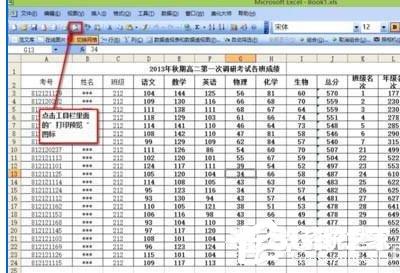
3、点击后,弹出如下图所示;
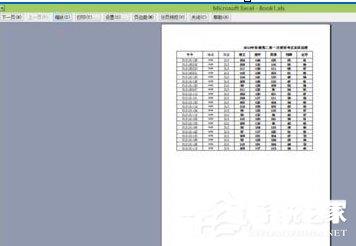
4、点击”设置“,弹出以下对话框;
5、点击”页面设置“,根据自己的需要设置页面方向等;
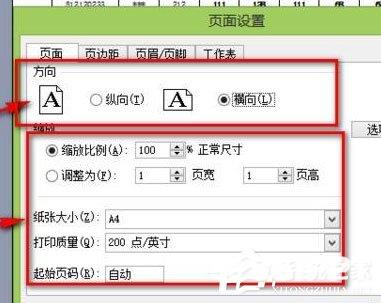
6、再点击”页边距“设置,如果内容多,想省纸,可以调小页边距;
7、再点”页眉页脚“设置,根据自己的需要添加相应的页眉和页脚。
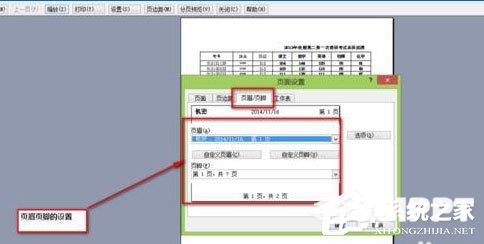
以上是如何在Excel中设置打印格式的所有内容。根据上述方法,您可以轻松掌握Excel设置打印格式的具体操作方法。